Bạn cuối cùng cũng ngồi xuống để bắt đầu dự án lớn đó, và—ding!—một nhắc nhở cuộc họp xuất hiện. Bạn hoãn nó lại, nhưng rồi một nhắc nhở cuộc họp khác lại xuất hiện. Và một nhắc nhở cuộc họp nữa. Trước khi bạn kịp nhận ra, thời gian tập trung của bạn đã biến thành một trò chơi "đập chuột lịch".
Các tự động hóa Lịch Google có thể giải quyết vấn đề đó.
Với thiết lập phù hợp, bạn có thể giảm bớt nỗ lực lên lịch thủ công, để các nhắc nhở tự động hoạt động và tránh những cuộc trao đổi kéo dài trong quá trình lên kế hoạch cuộc họp.
Chúng tôi sẽ hướng dẫn bạn các cách đơn giản nhất để cài đặt điều này trong Google Workspace, đồng thời khám phá cách ClickUp—ứng dụng toàn diện cho công việc—có thể mở rộng tự động hóa lịch lên một tầm cao mới. 🧑💻
Tại sao nên tự động hóa Lịch Google?
Tự động hóa Lịch Google giúp bạn quản lý lịch trình công việc, nhắc nhở và lời mời cuộc họp. Chúng cho phép bạn lấy thông tin từ email, bảng tính hoặc các ứng dụng khác và ngay lập tức chuyển đổi dữ liệu đó thành sự kiện lịch.
Dưới đây là một số lý do để tự động hóa Lịch Google của bạn:
- Loại bỏ việc mục nhập thủ công: Tự động thêm sự kiện từ email, biểu mẫu hoặc bảng tính vào lịch của bạn.
- Đồng bộ hóa giữa nhiều ứng dụng: Tích hợp Lịch Google với các công cụ quản lý dự án, quản lý quan hệ khách hàng (CRM) hoặc quản lý công việc để có quy trình làm việc thống nhất.
- Nhận nhắc nhở và thông báo thông minh cho các sự kiện Lịch Google sắp tới: Thiết lập nhắc nhở tự động hóa dựa trên loại sự kiện, địa điểm hoặc ưu tiên để đảm bảo bạn luôn sẵn sàng.
- Tự động cập nhật sự kiện lặp lại: Tự động hóa các công việc và cuộc họp lặp lại một cách linh hoạt dựa trên tình trạng sẵn có và thay đổi trong lịch trình.
- Tạo liên kết cuộc họp ngay lập tức: Tự động tạo liên kết Google Meet hoặc Zoom khi lên lịch sự kiện.
- Tùy chỉnh quy trình làm việc của bạn: Sử dụng Google Apps Script hoặc Zapier để tạo quy trình làm việc kích hoạt cập nhật lịch dựa trên các điều kiện cụ thể.
- Gửi phản hồi và lời mời: Tự động hóa việc xác nhận, theo dõi và lên lịch lại cuộc họp mà không cần nỗ lực thủ công.
🧠 Thú vị: Lịch Google ra mắt vào ngày 13 tháng 4 năm 2006, nhưng ban đầu chỉ có thể truy cập thông qua lời mời — giống như Gmail.
Các tính năng tự động hóa Lịch Google tích hợp sẵn mà bạn có thể sử dụng
Lịch Google có một số tính năng tự động hóa tiện lợi được tích hợp sẵn. Dưới đây là cách sử dụng chúng cho công việc quản lý lịch hiệu quả hơn.
Phương pháp #1: Google Apps Script
Google Apps Script là một công cụ mạnh mẽ để tạo các quy trình làm việc tự động hóa và tùy chỉnh Lịch Google mà không cần sử dụng các công cụ bên ngoài. Với phương pháp này, bạn có thể:
- Tạo sự kiện từ Google Forms: Tự động lên lịch sự kiện khi ai đó gửi biểu mẫu.
- Đồng bộ với Google Trang tính: Thêm, cập nhật hoặc lấy thông tin sự kiện từ bảng tính.
- Gửi thông báo: Cài đặt nhắc nhở qua email hoặc tin nhắn SMS cho các sự kiện và cuộc họp sắp tới.
Thực hiện các bước sau để sử dụng:
Bước #1: Mở Google Apps Script
Truy cập script. google. com/create và bắt đầu một dự án mới bằng cách nhấp vào ‘New project. ’ Điều này sẽ mở trình chỉnh sửa kịch bản, nơi bạn có thể viết mã của mình.
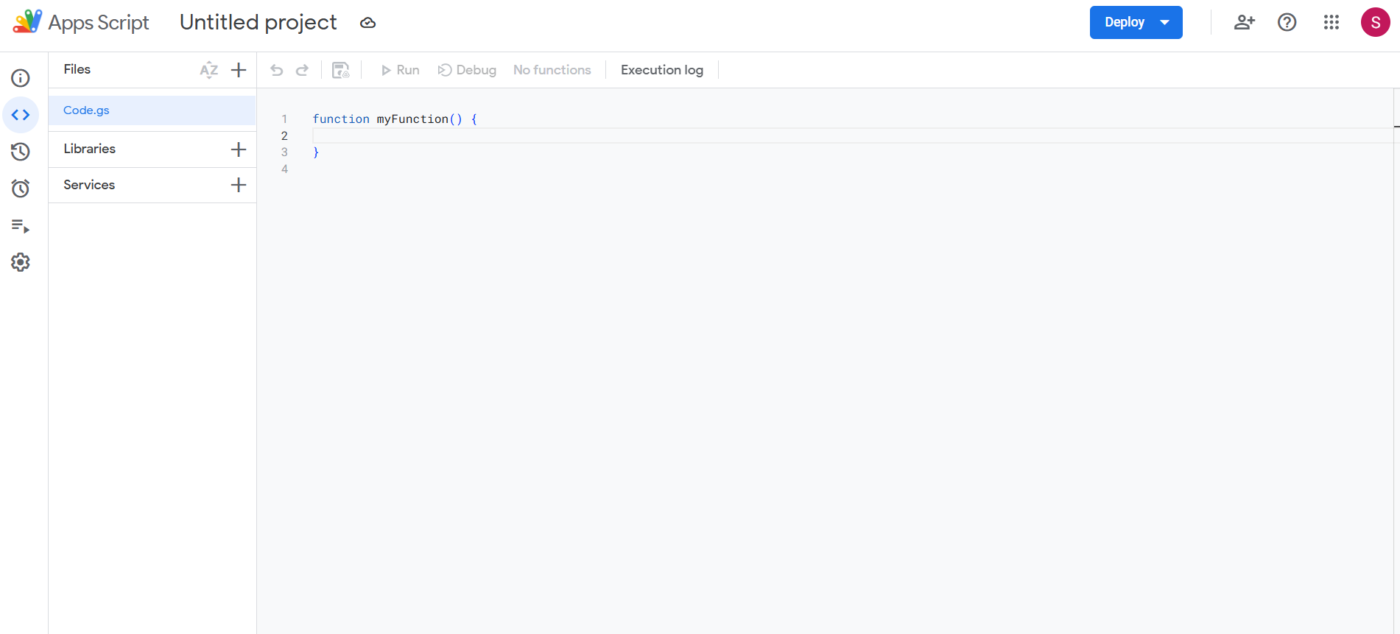
Bước #2: Kết nối với Lịch Google
Thay thế mã mặc định bằng đoạn mã sau:
Điều này sẽ tạo ra một sự kiện đơn giản kéo dài một giờ trong lịch chính của bạn.
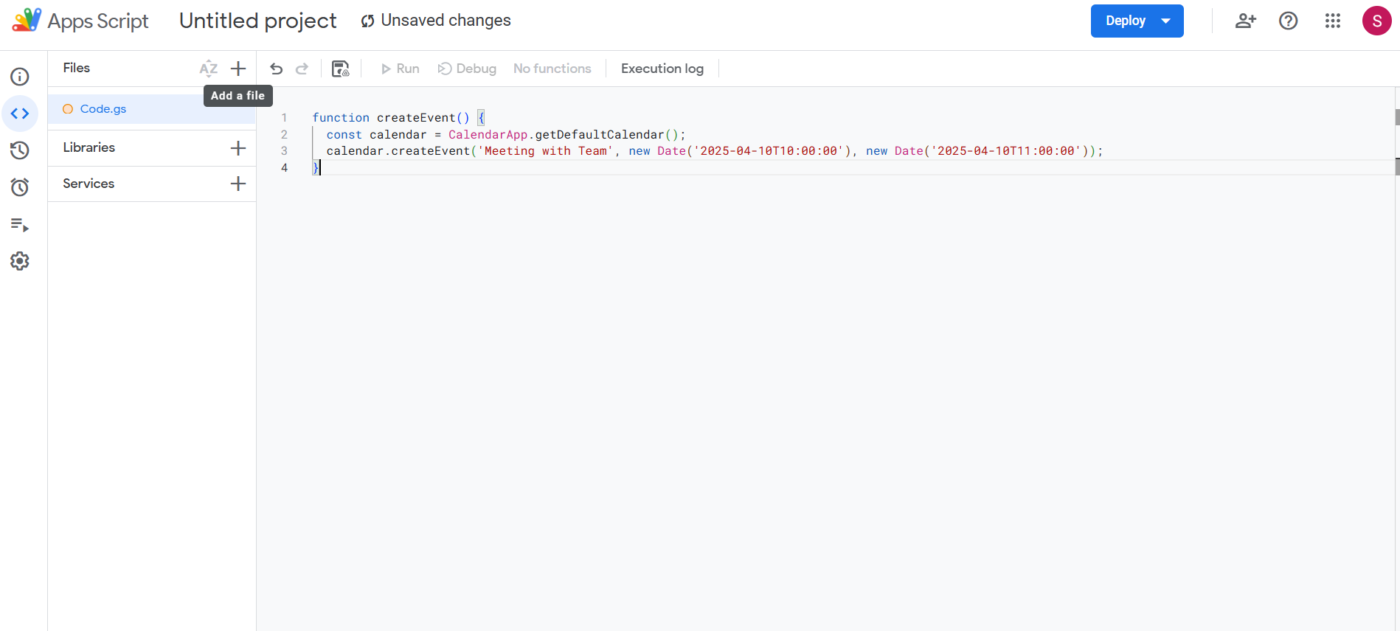
Bước #3: Lưu và chạy
Nhấp vào biểu tượng Lưu để đặt tên cho dự án của bạn. Sau đó nhấp vào nút Chạy (▶️) để thực thi skript. Lần đầu tiên bạn chạy skript, bạn sẽ được yêu cầu cấp quyền truy cập—hãy chấp nhận để tiếp tục.
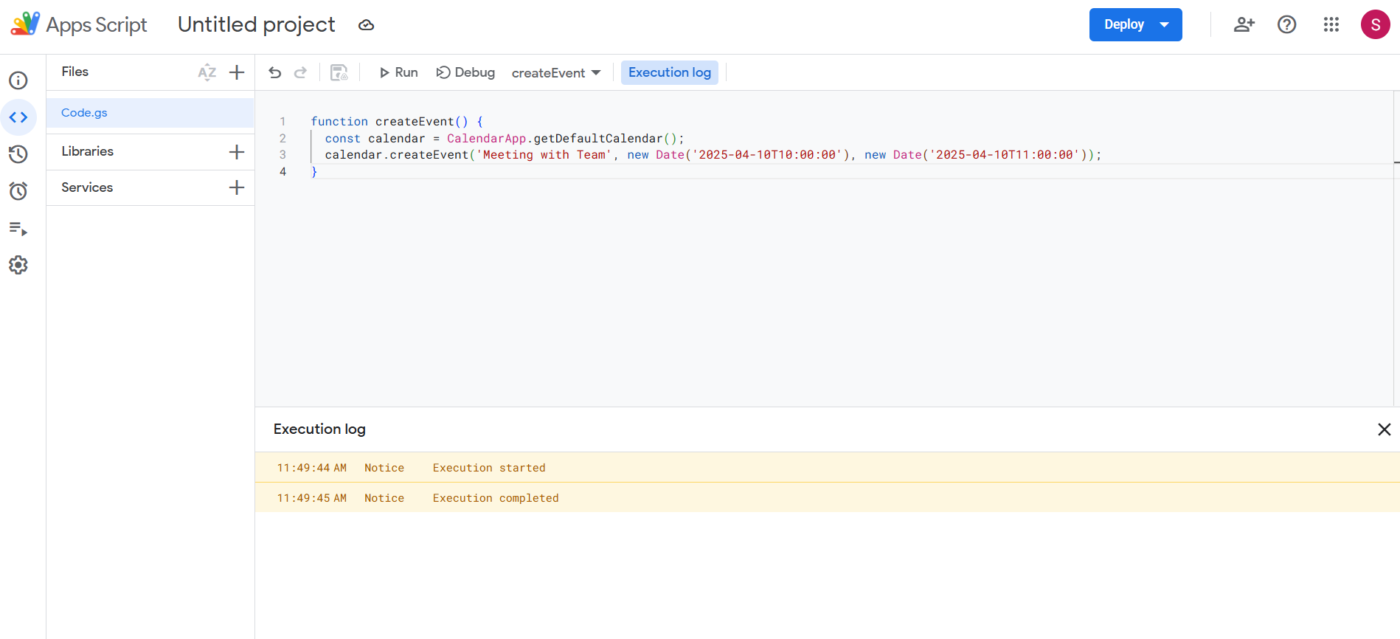
Bước 4: Tùy chỉnh hoặc thêm các điều kiện kích hoạt
Mở menu kích hoạt ở bên trái.
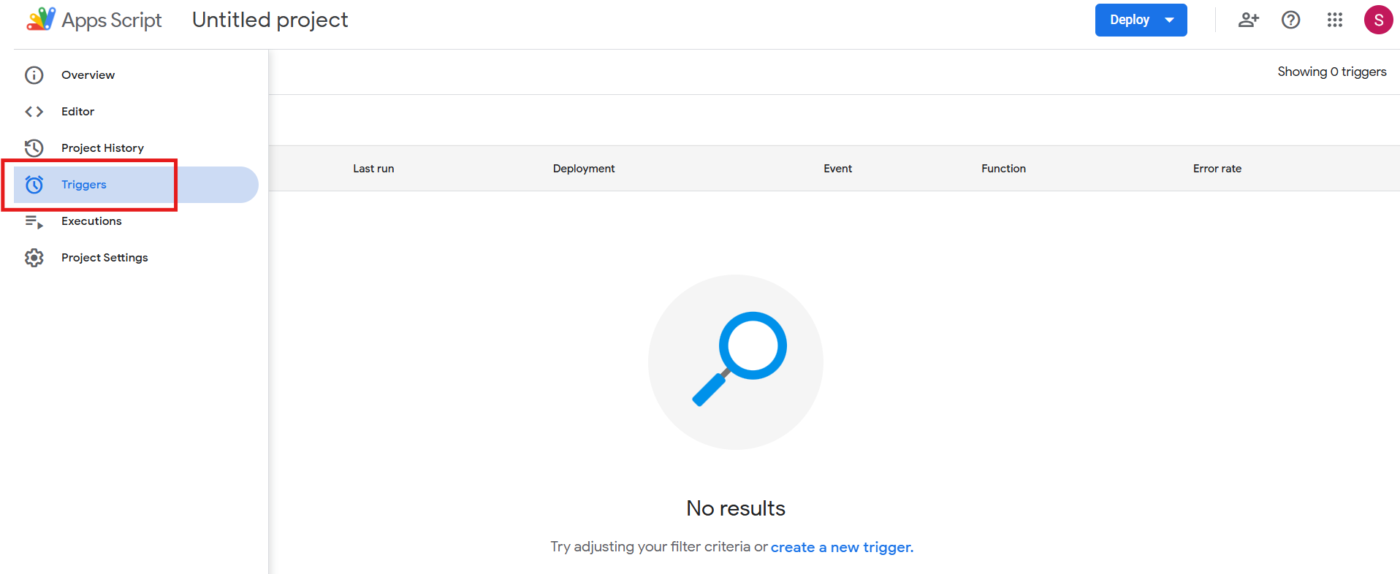
Bạn có thể cài đặt hàm này để chạy tự động theo lịch trình, chẳng hạn như hàng ngày. Thêm các quy tắc logic sau này, như đọc dữ liệu sự kiện từ Google Trang tính hoặc tạo các sự kiện lặp lại.
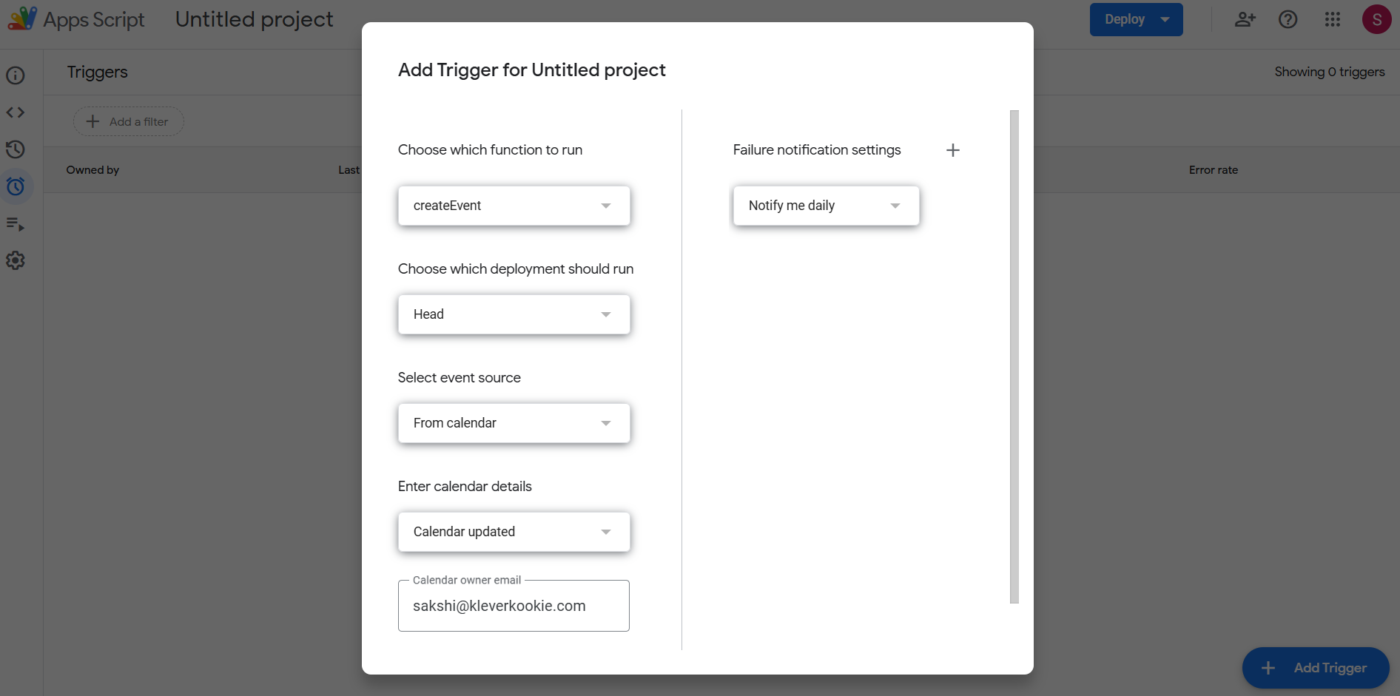
Phương pháp #2: Lịch Google API
Sử dụng phương pháp này, bạn có thể tạo, chỉnh sửa hoặc xóa sự kiện một cách tự động và quản lý lời mời.
Dưới đây là việc cần làm:
- Kích hoạt API Lịch Google
- Cấu hình xác thực OAuth 2.0
- Viết mã để quản lý sự kiện và tự động hóa lịch trình.
Tùy chọn này phù hợp nhất cho các nhà phát triển đang tìm kiếm các tích hợp sâu hơn và các tự động hóa phức tạp.
Phương pháp #3: Phần mở rộng trình duyệt và tiện ích bổ sung
Đôi khi, tất cả những gì bạn cần chỉ là một mẹo hay cho Lịch Google để tiết kiệm thời gian. Các phần mở rộng trình duyệt và tiện ích bổ sung cung cấp các giải pháp nhanh chóng, không cần mã hóa để tự động hóa các công việc như lên lịch cuộc họp, gửi nhắc nhở và tạo mẫu sự kiện chỉ với vài cú nhấp chuột.
Dưới đây là một số tiện ích bổ sung được khuyến nghị:
- Trình tự động hóa sự kiện lịch: Tạo sự kiện từ các biểu mẫu được gửi.
- TimeNavi: Giúp quản lý thời gian bằng cách phân tích cách sử dụng lịch và khả năng sẵn có.
- Bảng Logic: Nhập dữ liệu từ các API vào Lịch Google
Dưới đây là một số phần mở rộng Chrome được khuyến nghị:
- Checker Plus: Hiển thị thông báo sự kiện trực tiếp trong trình duyệt của bạn.
- Nút: Hiển thị chế độ xem nhanh lịch trình của bạn với tích hợp Zoom và Teams.
- Hợp nhất sự kiện: Hợp nhất các sự kiện trùng lặp từ nhiều lịch thành một sự kiện duy nhất.
Mặc dù các phần mở rộng dễ sử dụng, chúng có thể có một số giới hạn. Ví dụ, chúng có thể chỉ hoạt động trong trình duyệt mà bạn đã cài đặt chúng.
🔍 Bạn có biết? Bạn có thể thêm dự báo thời tiết vào Lịch Google bằng cách kích hoạt tính năng này trong cài đặt. Nhờ vậy, bạn sẽ không bao giờ phải lên lịch cuộc họp ngoài trời vào ngày mưa.
Cách tự động hóa Lịch Google bằng các công cụ của bên thứ ba
Chúng tôi đã giới thiệu một số cách để tự động hóa Lịch Google, nhưng nếu bạn đang tìm kiếm giải pháp linh hoạt hơn, các tích hợp của bên thứ ba có thể thực sự hữu ích.
Một trong những lựa chọn tốt nhất để khám phá? ClickUp.
Tích hợp ClickUp và Lịch Google chuyển các sự kiện đã lên lịch thành các công việc có thể thực hiện và đồng bộ hóa thời hạn để đảm bảo tất cả cam kết của bạn được thực hiện. Trước khi bắt đầu quá trình thiết lập, hãy cùng tìm hiểu các lợi ích khóa của việc sử dụng ClickUp để tự động hóa lịch của bạn:
- Lịch trình tập trung và đồng bộ tự động: Chế độ xem tất cả công việc, cuộc họp và hạn chót tại một nơi, với đồng bộ hai chiều tự động giữa ClickUp và Lịch Google.
- Tự động hóa tác vụ mượt mà: Chuyển đổi sự kiện lịch thành nhiệm vụ ClickUp với ngày đáo hạn, ưu tiên và người được giao mà không cần nhập liệu thủ công.
- Hợp tác nâng cao: Chia sẻ lịch và công việc với nhóm của bạn để đảm bảo mọi người đều đồng bộ về thời hạn và các cột mốc quan trọng của dự án.
- Quản lý và đang theo dõi thời gian hiệu quả hơn: Chuyển đổi công việc thành sự kiện Lịch Google để dành thời gian cho công việc tập trung và theo dõi tiến độ một cách hiệu quả với các tính năng Quản lý Thời gian của ClickUp.
- Cài đặt đồng bộ tùy chỉnh: Chọn các công việc, danh sách công việc hoặc không gian cụ thể để đồng bộ, đảm bảo chỉ các mục liên quan xuất hiện trong lịch của bạn.
🧠 Thú vị: Lịch Google có thể tự động từ chối các cuộc họp ngoài giờ công việc của bạn nếu bạn bật tính năng ‘Giờ làm việc’.
Cách cài đặt tự động hóa Lịch Google trong ClickUp
Dưới đây là hướng dẫn từng bước về cách sử dụng tích hợp Lịch Google của ClickUp. 👇
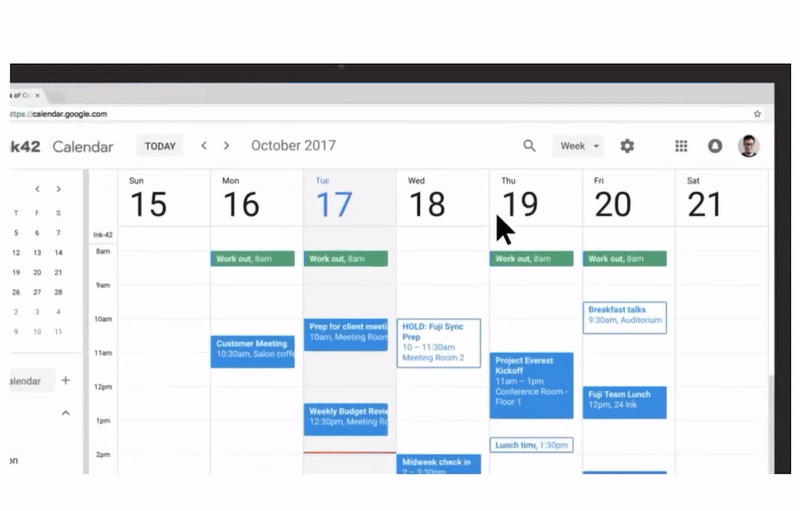
Bước #2: Kích hoạt tích hợp Lịch Google
Để kết nối Lịch Google với ClickUp, hãy truy cập không gian làm việc ClickUp của bạn và đi đến Cài đặt > Trung tâm Ứng dụng.
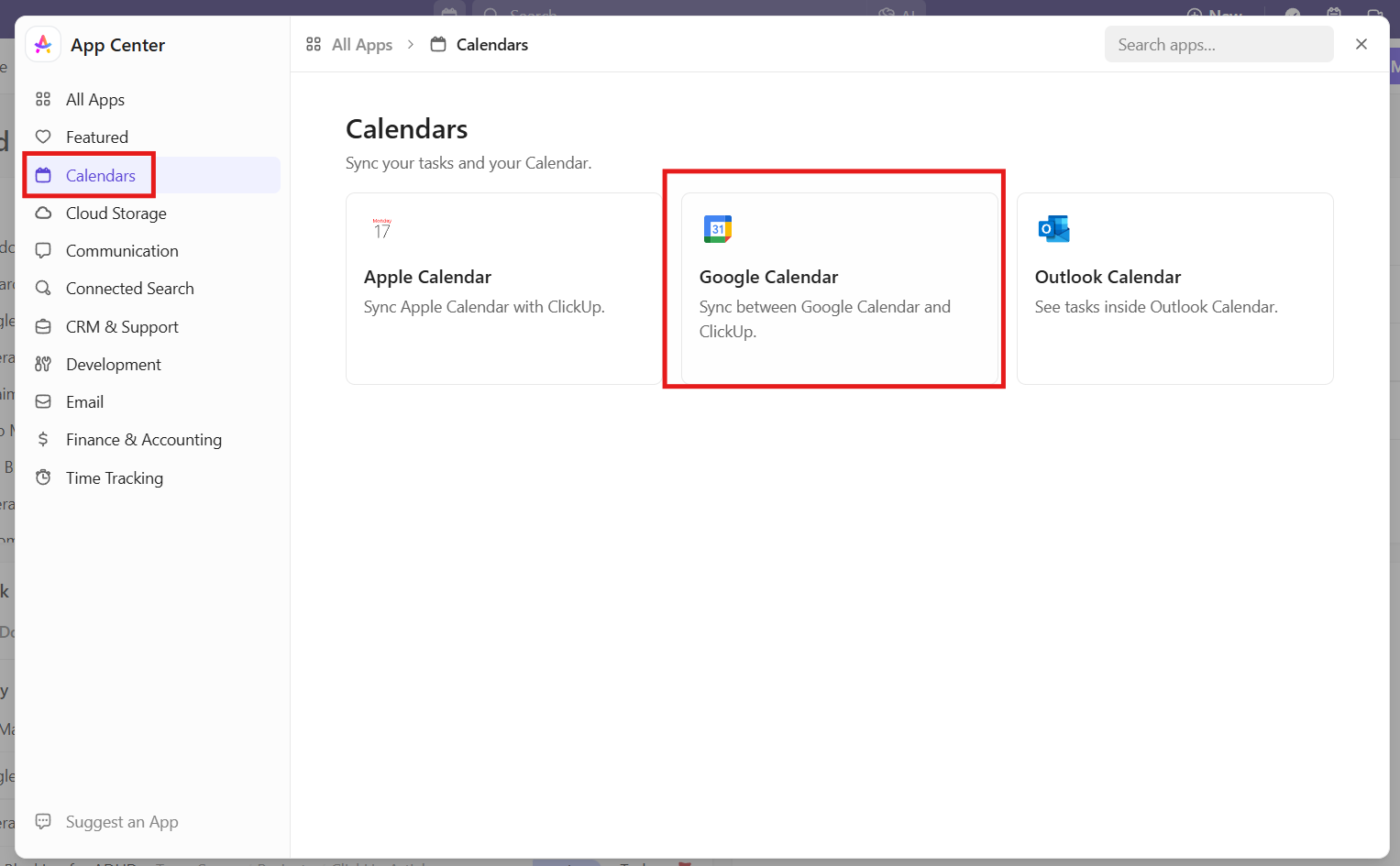
Trong phần Lịch, lựa chọn Lịch Google và nhấp vào Kết nối. Sau khi cấp quyền truy cập, bạn có thể chọn đồng bộ hóa công việc với lịch trực tuyến của mình và điều chỉnh cài đặt đồng bộ để phù hợp với quy trình làm việc của bạn.
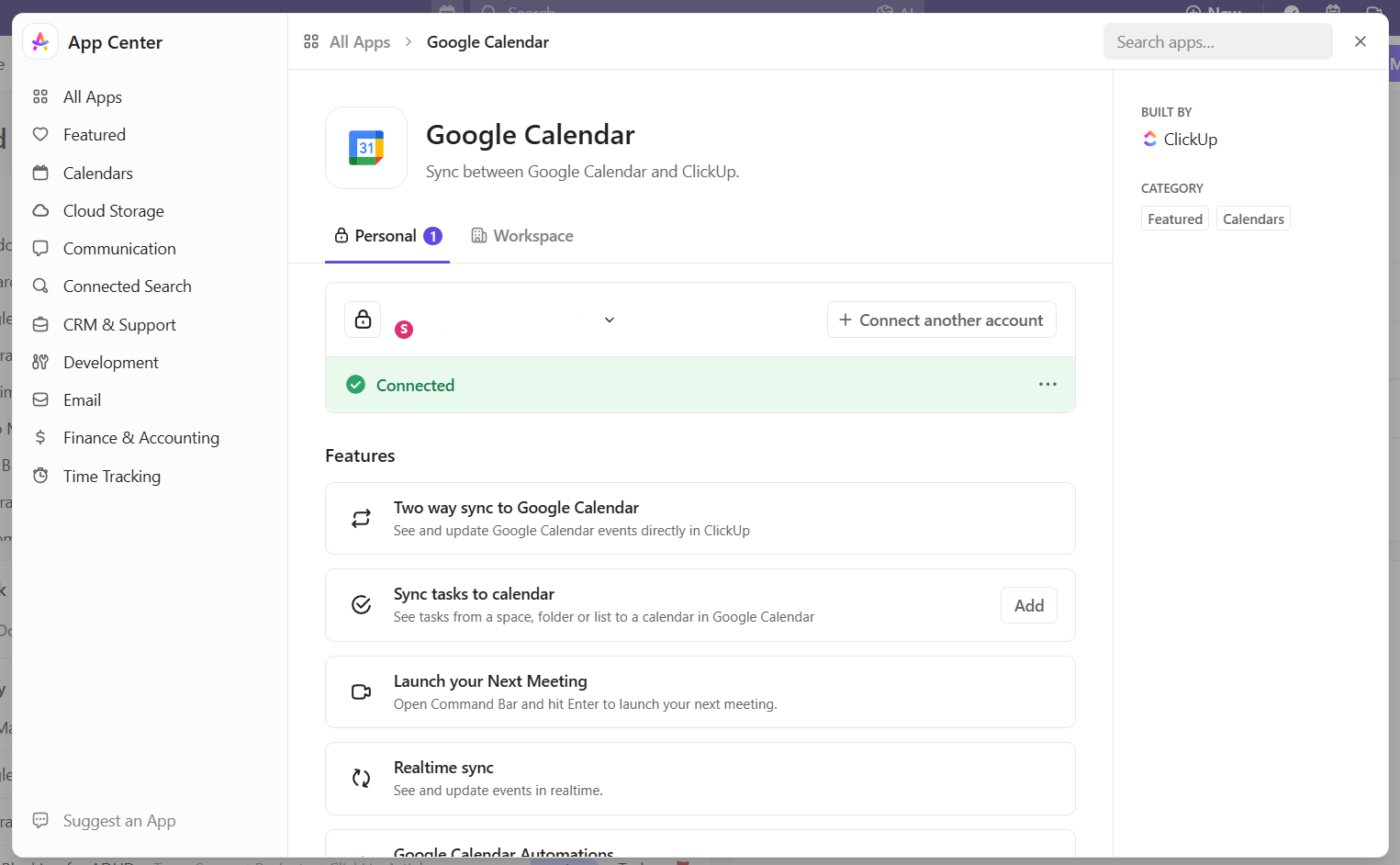
Bước #2: Cấu hình tùy chọn đồng bộ hóa của bạn
Sau khi kết nối tài khoản, hãy định nghĩa các quy tắc đồng bộ hóa. Quyết định xem có bao gồm tất cả công việc từ một địa điểm hay chỉ những công việc được giao cho bạn.
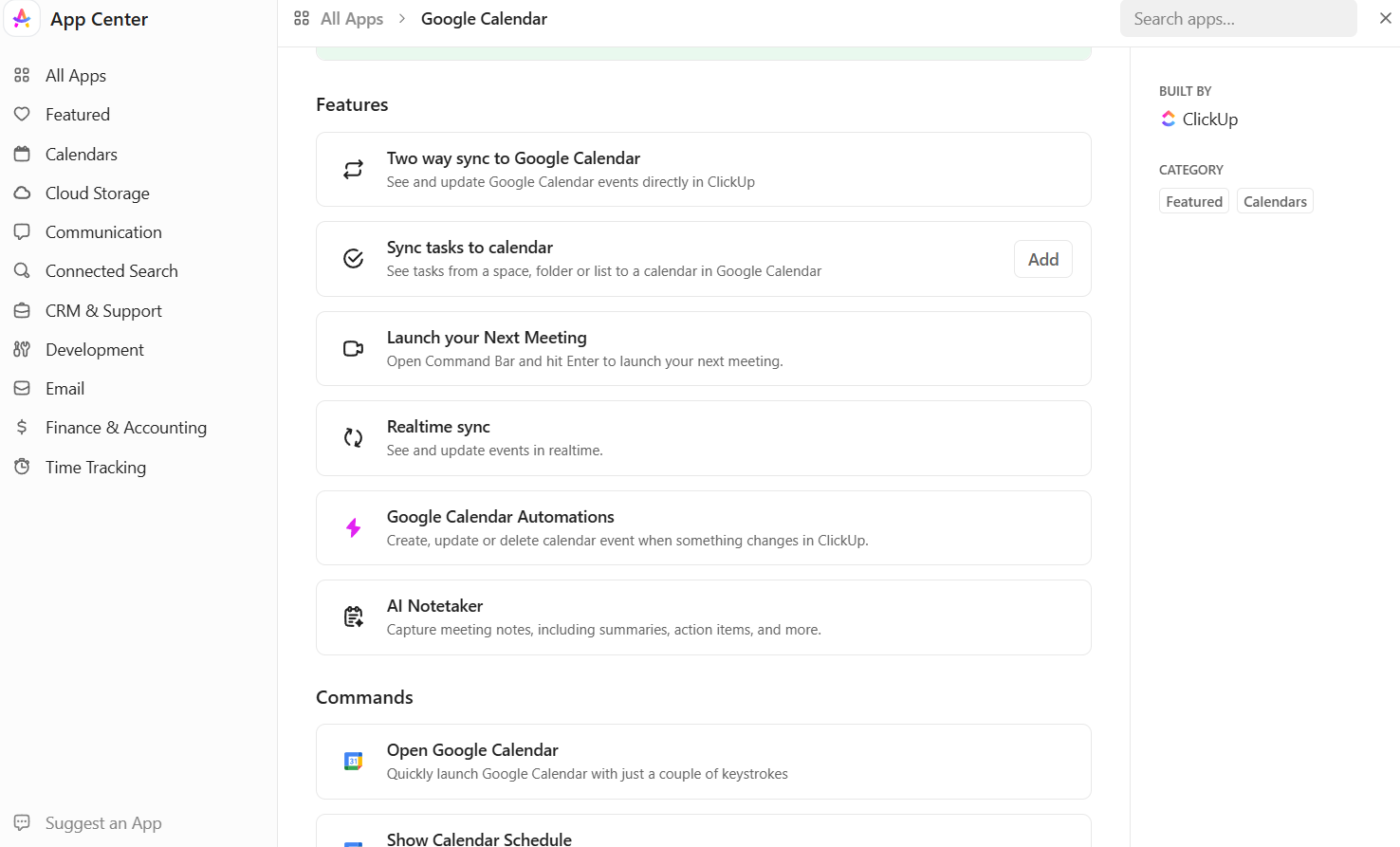
Bạn cũng có thể kích hoạt tính năng tạo công việc tự động trong ClickUp mỗi khi có sự kiện mới được thêm vào Lịch Google, giúp mọi thứ luôn đồng bộ.
Bước #3: Tự động hóa việc tạo/lập và cập nhật sự kiện trong ClickUp
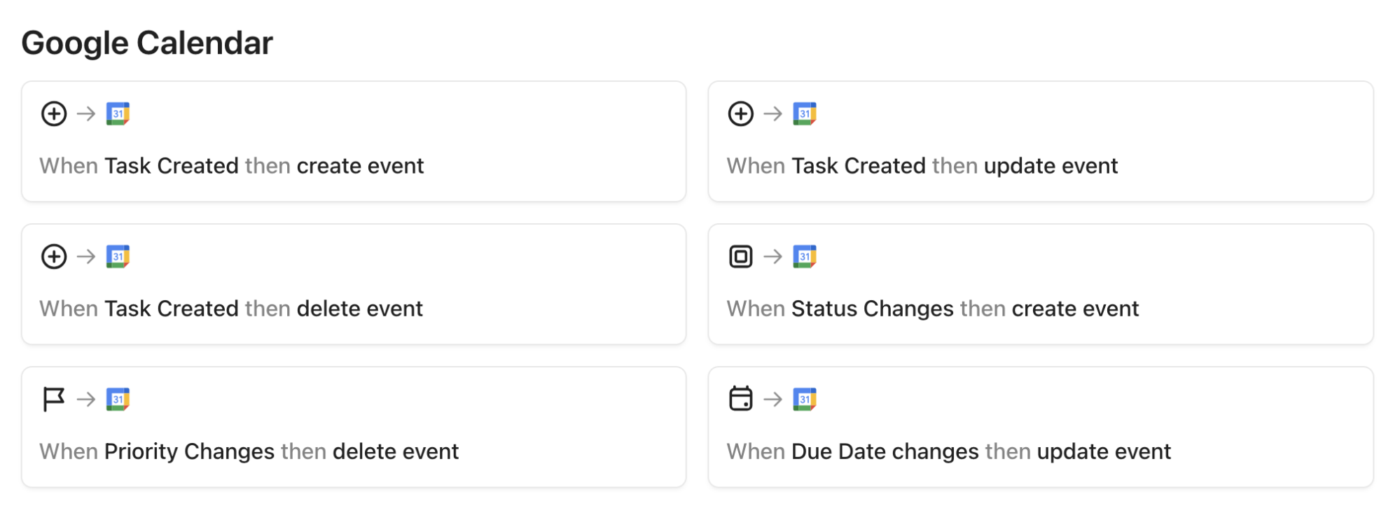
Truy cập ClickUp > Automations bằng cách nhấp vào biểu tượng tia chớp. Sau đó nhấp vào Browse > Integrations > Lịch Google để chế độ xem các tùy chọn tự động hóa có sẵn.
Chọn một lựa chọn như Tạo nhiệm vụ ClickUp từ sự kiện mới, sau đó chọn tài khoản Lịch Google của bạn và cấu hình các cài đặt. Nhấp vào Tạo để kích hoạt nó. Bạn cũng có thể thiết lập tự động hóa để cập nhật nhiệm vụ ClickUp mỗi khi sự kiện lịch liên quan thay đổi.
Đừng quên sử dụng cài đặt bảo mật để kiểm soát ai có thể xem các cập nhật lịch và chi tiết sự kiện này.
Bước #4: Sử dụng chế độ xem Lịch để tối ưu hóa việc lập lịch.
Mở chế độ xem Lịch ClickUp để xem tổng quan các công việc và sự kiện được phân loại theo màu sắc. Bạn có thể kéo và thả công việc để điều chỉnh hạn chót mà không cần rời khỏi lịch.
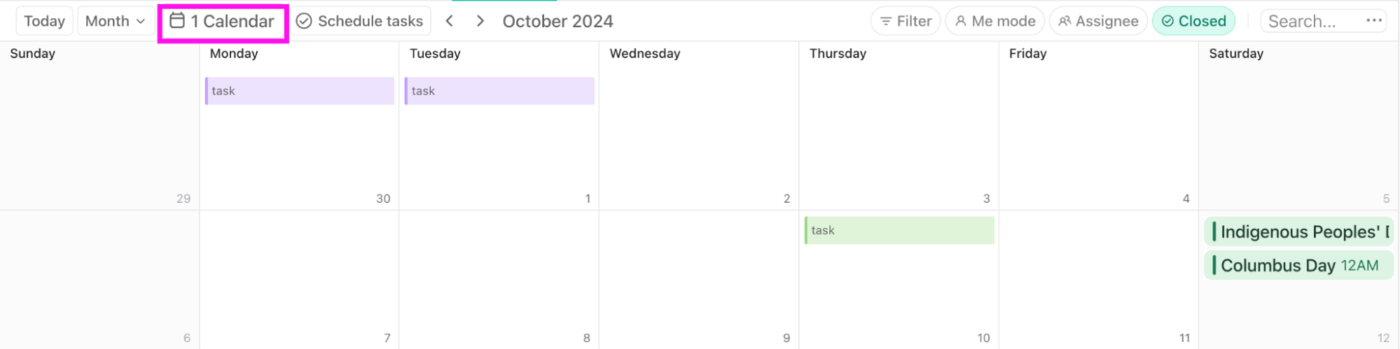
Chuyển đổi giữa các chế độ xem ngày, tuần hoặc tháng tùy theo cách bạn muốn kế hoạch cho lịch trình của mình.
🔍 Bạn có biết? Nhà máy tự động hóa hoàn toàn đầu tiên trên thế giới được xây dựng tại Nhật Bản vào năm 1980, nơi robot đảm nhận mọi công việc từ sản xuất đến kiểm soát chất lượng.
Các trường hợp sử dụng tốt nhất cho tự động hóa Lịch Google
Không biết bắt đầu từ đâu với tự động hóa Lịch Google? Một số trường hợp sử dụng thông minh có thể tạo ra sự khác biệt lớn. Dưới đây là những cách tốt nhất để tự động hóa Lịch Google. 🤖
📩 Tự động mời khách từ các biểu mẫu đăng ký
Thêm người tham dự vào sự kiện theo cách thủ công có thể tốn nhiều thời gian. Tự động hóa cho phép bạn kết nối Lịch Google với các biểu mẫu trực tuyến, đảm bảo người trả lời sẽ được tự động thêm vào danh sách khách. Điều này đặc biệt hữu ích cho:
- Webinar và hội thảo: Tự động mời người tham dự đã đăng ký qua biểu mẫu đăng ký.
- Cuộc họp với khách hàng: Thêm khách hàng tiềm năng vào các cuộc gọi đã lên lịch mà không cần can thiệp thủ công.
- Phiên đào tạo nội bộ: Đăng ký ngay lập tức cho nhân viên đã xác nhận tham gia.
🔄 Đồng bộ hóa các công cụ lập lịch với Lịch Google
Quản lý lịch hẹn thông qua các công cụ lên lịch trở nên dễ dàng hơn bao giờ hết nhờ tự động hóa. Khi ai đó đặt cuộc họp, một sự kiện sẽ được tạo tự động trong Lịch Google. Điều này đặc biệt hữu ích cho:
- Tư vấn: Tự động lên lịch các cuộc gọi khám phá và tư vấn.
- Cuộc họp bán hàng: Đảm bảo khách hàng tiềm năng và nhân viên bán hàng có lịch trình đồng bộ.
- Lịch hẹn dịch vụ: Tự động thêm lịch hẹn dịch vụ vào lịch của bạn.
📆 Tự động lên lịch cuộc họp dựa trên thời hạn hoàn thành công việc
Thay vì phải cài đặt cuộc họp thủ công, bạn có thể tự động hóa Lịch Google để tạo sự kiện mỗi khi một công việc đạt đến một giai đoạn cụ thể.
Bằng cách kết hợp ClickUp Automations với các công cụ bên ngoài như Make.com hoặc DryMerge, bạn có thể tự động hóa toàn bộ quy trình: khi một công việc đạt đến trạng thái nhất định, một sự kiện Lịch Google kèm liên kết cuộc họp Google Meet sẽ được tạo ra, có tiêu đề dựa trên tên công việc, và các bên liên quan sẽ được mời tự động. Điều này đảm bảo các cuộc đánh giá và phê duyệt diễn ra đúng hạn mà không cần phải phối hợp qua lại.
📮ClickUp Insight: 92% nhân viên văn phòng sử dụng các chiến lược quản lý thời gian cá nhân hóa. Tuy nhiên, phần lớn các công cụ quản lý quy trình làm việc hiện nay vẫn chưa cung cấp các tính năng quản lý thời gian hoặc ưu tiên công việc mạnh mẽ, điều này có thể cản trở việc ưu tiên công việc hiệu quả.
Các tính năng lập lịch và theo dõi thời gian được hỗ trợ bởi AI của ClickUp có thể giúp bạn biến những phỏng đoán thành quyết định dựa trên dữ liệu. Nó thậm chí có thể đề xuất các khung thời gian tối ưu để tập trung vào các công việc. Xây dựng hệ thống quản lý thời gian tùy chỉnh phù hợp với cách bạn thực sự làm công việc!
📖 Xem thêm: Ứng dụng lịch chia sẻ tốt nhất cho đội nhóm
📇 Ghi lại thông tin liên hệ mới từ các sự kiện lịch
Sẽ dễ dàng hơn nếu mỗi lần lên lịch cuộc họp, các liên hệ mới được thêm tự động, phải không? Với tự động hóa, mỗi sự kiện được lên lịch sẽ tự động tạo ra một liên hệ mới trong hệ thống CRM hoặc cơ sở dữ liệu của bạn.
Điều này đặc biệt hữu ích cho quá trình onboarding khách hàng, vì các khách hàng mới sẽ được tự động thêm vào hệ thống của bạn mà không cần thực hiện thêm bước nào. Nó cũng đảm bảo quản lý khách hàng tiềm năng được cập nhật liên tục, cung cấp cho đội ngũ bán hàng danh sách liên hệ chính xác mà không cần cập nhật thủ công.
Ngoài ra, nó giúp tối ưu hóa việc theo dõi và phối hợp các hoạt động tiếp theo bằng cách theo dõi các cơ hội kinh doanh tiềm năng.
🔍 Bạn có biết? Tự động hóa đầu tiên được biết đến có nguồn gốc từ Hy Lạp cổ đại, nơi các kỹ sư đã chế tạo ra các máy móc tự động, bao gồm cả đồng hồ nước có thể tự động phát ra tiếng chuông.
⚡️ Tự động hóa việc tạo/lập và đang theo dõi sự kiện lịch
Các nhóm làm việc với các mốc thời gian, cuộc họp hoặc nhiệm vụ thường cần các sự kiện lịch để duy trì tiến độ. Tự động hóa quy trình này đảm bảo rằng ngay khi một công việc hoặc cột mốc được lên lịch, một sự kiện lịch sẽ được tạo ra với các thông tin chính xác như ngày, giờ và thành viên nhóm được phân công.
Khi kế hoạch thay đổi, các cập nhật về công việc hoặc dòng thời gian sẽ được tự động phản ánh trong lịch. Điều này giúp việc theo dõi tiến độ, điều chỉnh lịch trình và tổ chức lịch làm việc giữa các bộ phận như sản phẩm, nhân sự, bán hàng hoặc vận hành trở nên dễ dàng hơn.
📖 Xem thêm: Các chủ đề màu sắc của Lịch Google
Tạo sự kiện lịch từ bảng tính 📊
Nếu nhóm của bạn sử dụng bảng tính để đang theo dõi lịch trình, việc tự động hóa việc tạo/lập sự kiện có thể giúp giảm bớt nhiều công việc lặp đi lặp lại. Điều này có lợi cho:
- Hạn chót dự án: Tự động tạo sự kiện và cột mốc dựa trên ngày đáo hạn.
- Lập kế hoạch hội nghị: Đồng bộ lịch sự kiện trực tiếp từ bảng tính.
- Quản lý tài nguyên: Đảm bảo các lịch hẹn và tình trạng sẵn có được hiển thị chính xác trên Lịch Google.
💡 Mẹo chuyên nghiệp: Điều chỉnh nhanh khung thời gian của Lịch Google bằng các phím tắt:
- Chế độ xem ngày: Nhấn 1 hoặc d
- Chế độ xem tuần: Nhấn 2 hoặc w
- Chế độ xem tháng: 3 hoặc m
- Chế độ xem tùy chỉnh: Nhấn 4 hoặc x
Giới hạn của tự động hóa Lịch Google
Lịch Google vẫn là một công cụ lập lịch đáng tin cậy, nhưng các ví dụ về tự động hóa của nó khá cơ bản. Đối với các quy trình làm việc phức tạp hơn, người dùng phải sử dụng các giải pháp bên ngoài, điều này có thể gây ra các thách thức về bảo mật và quyền riêng tư.
Hãy cùng tìm hiểu những giới hạn này và cách chúng có thể ảnh hưởng đến hoạt động hàng ngày.
Các tính năng tự động hóa tích hợp sẵn bị giới hạn.
Các mẫu Lịch Google cung cấp các tính năng cơ bản về lịch trình và thông báo. Tuy nhiên, tính năng tự động hóa gốc của nó rất hạn chế, thiếu các điều kiện kích hoạt nâng cao hoặc hành động điều kiện.
Ví dụ, nó không thể tự động tạo sự kiện từ các nguồn đầu vào bên ngoài hoặc điều chỉnh chúng một cách động dựa trên các tiêu chí phức tạp mà không cần thêm mã lệnh.
Các quy trình làm việc nâng cao yêu cầu sử dụng công cụ của bên thứ ba.
Để đạt được tự động hóa phức tạp, người dùng phải dựa vào các nền tảng bên ngoài như ClickUp, Zapier hoặc Google Apps Script tùy chỉnh. Điều này đòi hỏi thêm các bước trong quá trình thiết lập và bảo trì, tăng nguy cơ xảy ra vấn đề đồng bộ hóa và thường yêu cầu kiến thức kỹ thuật để triển khai hiệu quả.
Các vấn đề tiềm ẩn về bảo mật khi tích hợp
Việc tích hợp các công cụ của bên thứ ba có nghĩa là cấp quyền truy cập vào dữ liệu lịch của bạn, có thể bao gồm thông tin nhạy cảm. Điều này gây lo ngại về việc xử lý dữ liệu, lưu trữ và các rủi ro tiềm ẩn về vi phạm bảo mật.
Người dùng cần kiểm tra kỹ lưỡng quyền truy cập và các biện pháp bảo mật của các công cụ này để giảm thiểu rủi ro.
🧠 Thú vị: Thuật ngữ ‘tự động hóa’ lần đầu tiên được sử dụng vào năm 1946 bởi một giám đốc điều hành của Ford Motor Company để mô tả việc xử lý tự động các bộ phận ô tô trong quá trình sản xuất.
Các lựa chọn thay thế tốt nhất cho Lịch Google
Tự động hóa Lịch Google bằng các công cụ của bên thứ ba có thể mang lại nhiều lợi ích—nhưng đôi khi bạn vẫn gặp phải giới hạn, như đồng bộ công việc hoặc khả năng hiển thị dự án. Đó là lúc một nền tảng quản lý công việc toàn diện như ClickUp phát huy tác dụng. Nó giúp bạn kiểm soát lịch trình, công việc và hợp tác nhóm—tất cả trong một nơi.
Tối ưu hóa lịch trình của bạn bằng AI với ClickUp Calendar
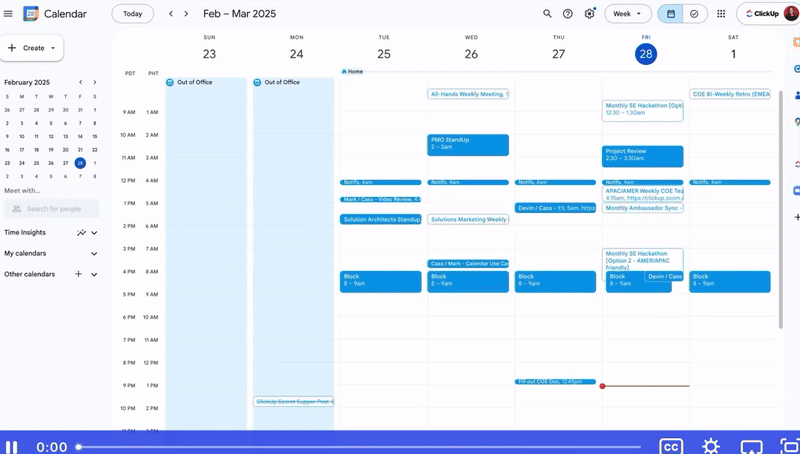
ClickUp Calendar mang đến trải nghiệm lập lịch vượt trội so với Lịch Google bằng cách tích hợp các công việc, cuộc họp và ghi chú của bạn vào một hệ thống động duy nhất.
Việc chặn thời gian tập trung và điều chỉnh hạn chót tốn nhiều thời gian hơn cần thiết. Lịch AI này sẽ giải quyết vấn đề đó bằng cách đề xuất các khối thời gian tự động cho các công việc ưu tiên cao của bạn và cập nhật lịch trình hàng ngày của bạn khi có thay đổi.
Kéo và thả các công việc trực tiếp vào lịch của bạn, kéo dài dòng thời gian để điều chỉnh thời lượng, và để ClickUp tự động điều chỉnh lịch trình cho bạn với các đề xuất thông minh. Ngoài ra, Chế độ Kế hoạch cho phép bạn hình dung dòng thời gian dự án và điều chỉnh lịch trình để lập kế hoạch cho các mục tiêu và kết quả dài hạn.
Xem video này để khám phá sức mạnh của ClickUp Calendar cho quy trình làm việc của bạn:
Xử lý các công việc lặp đi lặp lại với ClickUp Tự động hóa
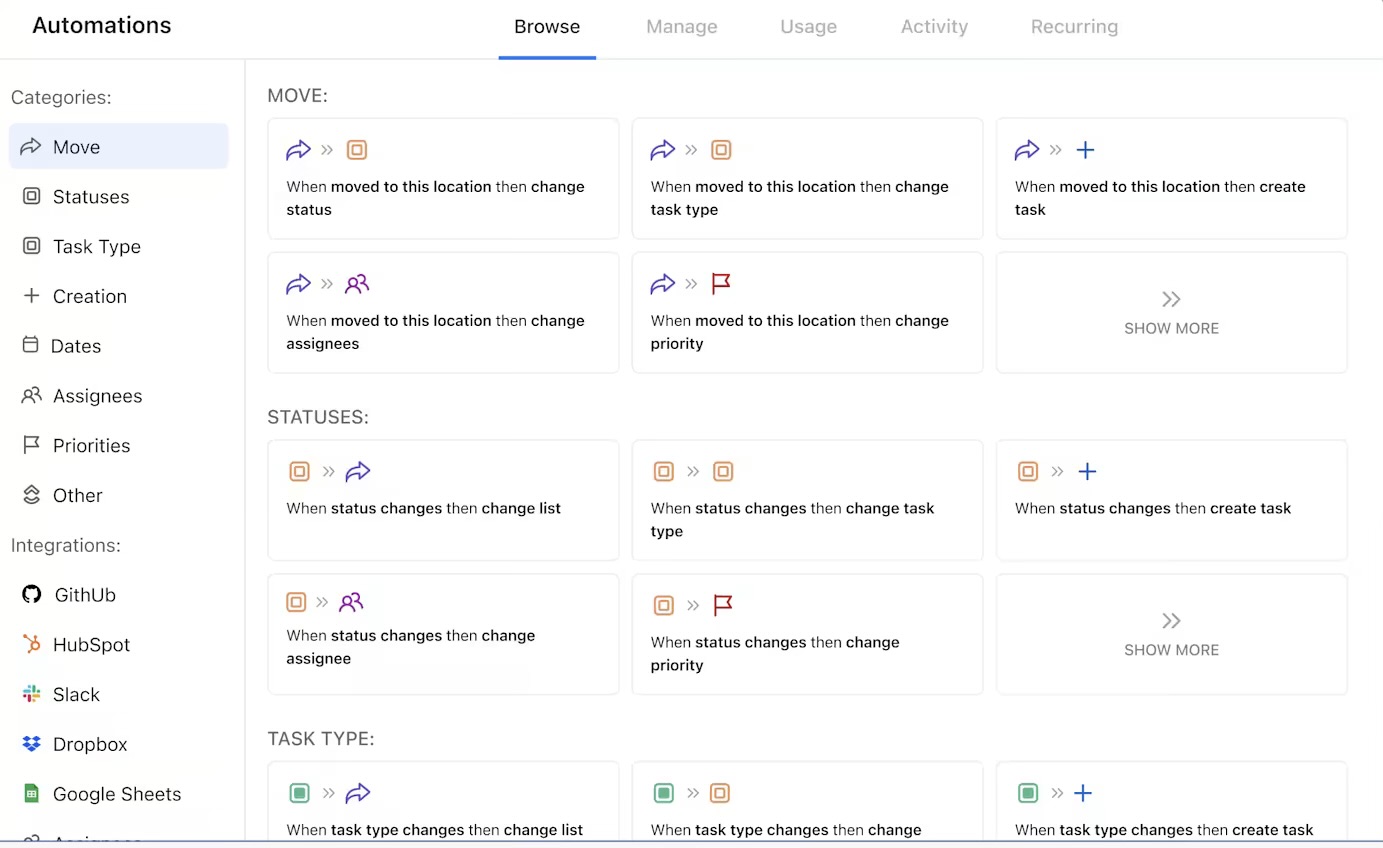
Các quy trình tự động hóa trong Lịch Google cho phép bạn lên lịch sự kiện, nhưng chúng không giúp bạn quản lý công việc ngoài lịch.
ClickUp Tự động hóa cho phép bạn tự động giao công việc cho đúng người, dù đó là người tạo công việc, người theo dõi hay trình chỉnh sửa cuối cùng. Ngoài ra, bạn có thể gửi email cập nhật dựa trên các hành động của công việc, việc nộp biểu mẫu hoặc thay đổi trạng thái.
Tự động hóa việc ghi chú cuộc họp, tóm tắt và tạo tác vụ theo dõi với ClickUp AI Notetaker.
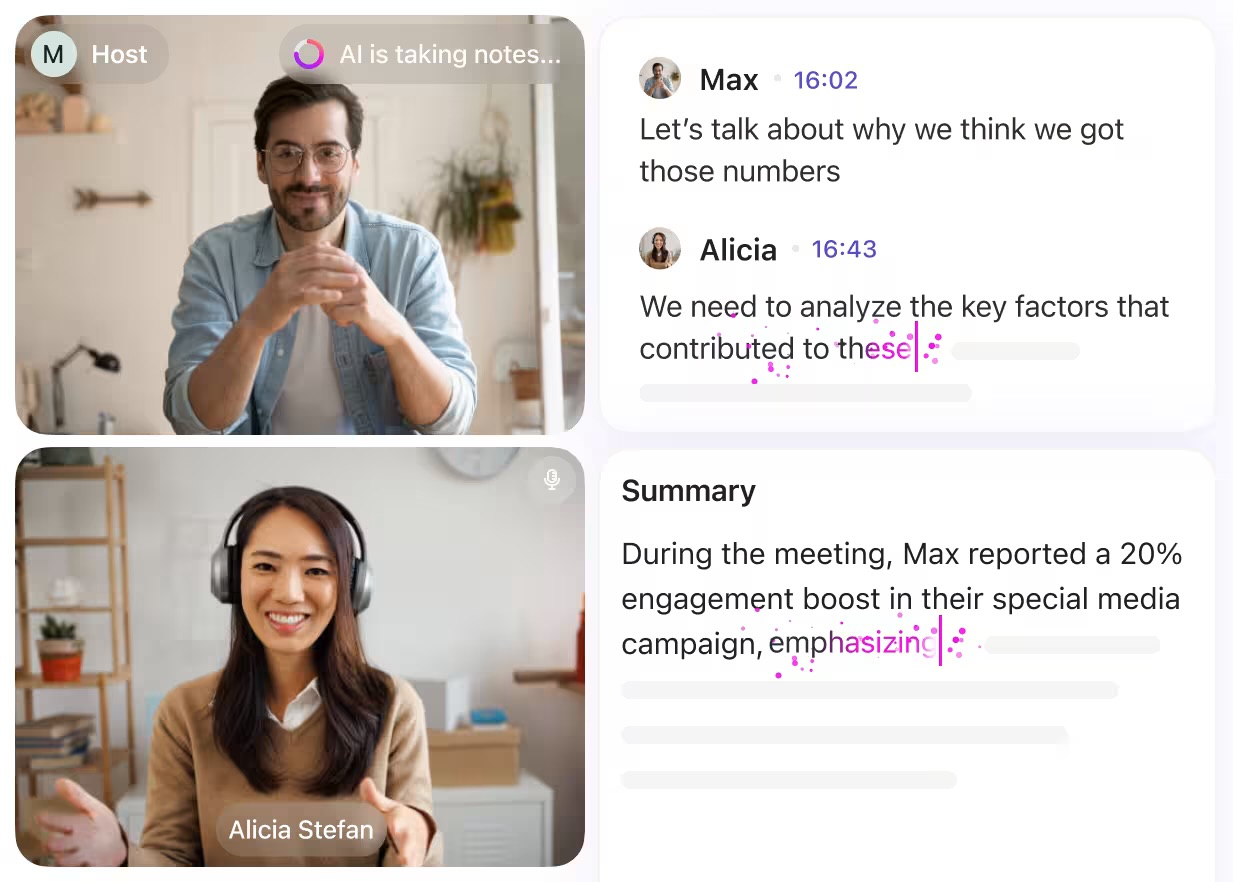
Nhưng việc lên lịch cho các tác vụ và sự kiện chỉ là bước đầu. Trợ lý ghi chú AI của ClickUp giúp bạn tận dụng tối đa mỗi cuộc họp bằng cách ghi lại tất cả các điểm khóa và nhiệm vụ cần thực hiện trong cuộc họp. Nó chuyển đổi cuộc trò chuyện thành văn bản, đánh dấu các điểm quan trọng và kết nối trực tiếp với ClickUp Tài liệu và Nhiệm vụ ClickUp để các cuộc thảo luận của bạn luôn có thể thực hiện được.
Cần giao nhiệm vụ theo dõi? ClickUp Brain, trợ lý AI tích hợp, cho phép bạn sử dụng các mẫu câu đã lưu để chuyển đổi các mục hành động thành công việc ngay lập tức.
Mô tả những gì bạn muốn tự động hóa, và ClickUp Brain sẽ xử lý phần còn lại. Với trình tạo tự động hóa AI, quy trình làm việc của bạn sẽ được cài đặt ngay lập tức trên bất kỳ không gian, thư mục hoặc danh sách công việc nào mà không cần cấu hình thủ công.

Dưới đây là chia sẻ của Heath Hayden, Điều phối viên Phát triển Chuyên môn, về ClickUp:
Tôi đã có thể hợp tác với các thành viên khác trong nhóm bằng cách sử dụng chức năng lịch để hiển thị lịch trình và kế hoạch cho một sự kiện lớn. Tất cả chúng tôi đều có thể kéo và thả các sự kiện trên lịch dựa trên nhu cầu của đội ngũ lãnh đạo. Việc sử dụng nó vô cùng đơn giản từ thành viên này sang thành viên khác.
Tôi đã có thể hợp tác với các thành viên khác trong nhóm bằng cách sử dụng chức năng lịch để hiển thị lịch trình và kế hoạch cho một sự kiện lớn. Tất cả chúng tôi đều có thể kéo và thả các sự kiện trên lịch dựa trên nhu cầu của đội ngũ lãnh đạo. Việc sử dụng tính năng này vô cùng đơn giản từ thành viên này sang thành viên khác.
Luôn hoàn thành đúng hạn với mẫu lịch trình ClickUp Calendar Planner.
Tiếp theo, bạn có thể thử mẫu lịch ClickUp Calendar Planner để theo dõi các công việc, hạn chót và tài nguyên. Từ quản lý các công việc hàng ngày đến lập kế hoạch cho các dự án dài hạn và mọi thứ ở giữa, mẫu lịch này giúp bạn tổ chức mọi thứ một cách gọn gàng trong một nơi duy nhất.
Nó cung cấp:
- Các chế độ xem quản lý công việc đa dạng: Chuyển đổi giữa các chế độ xem Danh sách công việc, Bảng và Lịch để đang theo dõi các công việc và cột mốc sắp tới từ nhiều góc độ khác nhau.
- Lập lịch công việc: Đặt ngày đáo hạn, thiết lập nhắc nhở và phân loại công việc theo mức độ ưu tiên.
- Đang theo dõi cột mốc: Phân chia dự án thành các giai đoạn và đánh dấu các cột mốc khóa để theo dõi tiến độ một cách nhanh chóng.
- Cập nhật tự động: Sử dụng Tự động hóa để cập nhật trạng thái công việc, gửi nhắc nhở hoặc kích hoạt thông báo khi hạn chót sắp đến.
📮 ClickUp Insight: 18% người dùng trong cuộc khảo sát của chúng tôi cho biết họ muốn AI giúp họ tổ chức cuộc sống thông qua lịch, công việc và nhắc nhở. Trong khi đó, 15% đang tìm kiếm AI để xử lý công việc quản trị viên thường xuyên.
Lịch AI của ClickUp được thiết kế cho cả hai mục đích. Nó tự động ưu tiên các công việc trong ngày của bạn, lên lịch các tác vụ dựa trên mức độ khẩn cấp và duy trì sự đồng bộ mọi thứ khi kế hoạch thay đổi.
📖 Xem thêm: Các công cụ AI hàng đầu cho tích hợp Lịch Google
Tự động hóa đúng lúc với ClickUp
Lịch không nên cảm thấy như một hộp thư đến khác mà bạn phải dọn dẹp thủ công, nhưng đối với hầu hết các nhóm, đó lại là việc cần làm.
Tự động hóa Lịch Google giúp giảm bớt gánh nặng. Dù bạn đang cài đặt kịch bản, đồng bộ hóa công cụ lịch trình hay sử dụng tiện ích mở rộng trình duyệt, bạn có thể tối ưu hóa cách lập kế hoạch, tổ chức cuộc họp và ưu tiên công việc.
Nhưng nếu bạn muốn vượt qua các tính năng tự động hóa cơ bản, ClickUp cung cấp cho bạn một cách mạnh mẽ hơn để duy trì lịch trình. Chuyển đổi cuộc họp thành công việc, theo dõi tiến độ tại một nơi duy nhất và sử dụng AI để điều chỉnh lịch của bạn khi ngày làm việc thay đổi. Từ việc chia khối thông minh đến tự động phân công công việc, nó giúp lịch trình của bạn (và nhóm của bạn) hoạt động trơn tru.
Đăng ký ClickUp ngay hôm nay!


